PuTTY - Release 0.66 - Parte IV
Quarta parte do artigo sobre PuTTY - Release 0.66.
[ Hits: 7.586 ]
Por: Perfil removido em 16/03/2016
Introdução
Este artigo não cobre a versão PuTTY para Linux.
A categoria Connection
A categoria Connection (seta verde) possui opções relacionadas com a conexão TCP/IP.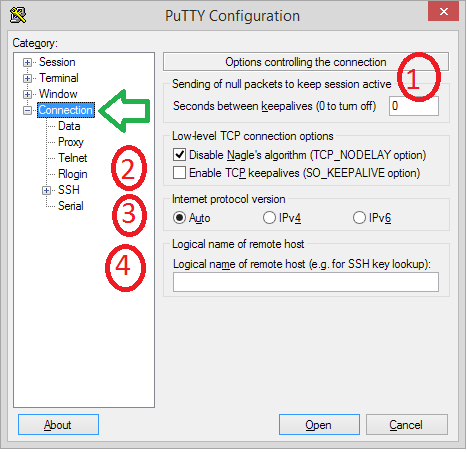
Essa característica é chamada de keepalive. Quando um valor (em segundos) é definido neste campo, keepalive é ativado no nível da aplicação PuTTY (e não no nível TCP). O valor zero desativa o keepalive.
Keepalive pode ser útil se alguma aplicação encerra a conexão após um certo período de inatividade. Existem roteadores e firewalls que encerram a conexão quando elas ficam inativas por certo tempo; keepalive pode ser útil nestes casos. Keepalive não é uma resposta para todas as situações. Se você possui uma conexão que sabidamente é ruim ou tende a cair usar keepalive pode não ser boa ideia. O keepalive de aplicação é suportado por SSH-2 e por Telnet. SSH-1 tem um bug que impede o uso de keepalive.
A opção "Low-level TCP connection options" - número 2 - permite manipular o funcionamento de TCP em um nível mais baixo dos seguintes modos:
A opção "Disable Nagle's algorithm" ativa a função TCP_NODELAY. O algoritmo de Nagle é simples, porém poderoso. O algoritmo de Nagle está disponível na Wikipédia. Esse algoritmo gerencia o encaminhamento de pacotes TCP com cargas muito pequenas (a carga mínima é de apenas 1 byte). O encaminhamento de pacotes deste tipo tem um custo computacional alto para a máquina e para a rede. O algoritmo Nagle gerencia o encaminhamento de pacotes represando o envio dos dados mínimos. Isso reduz o número de pacotes na rede. Observe que o algoritmo de Nagle colabora para o descongestionamento em grandes redes (inclusive a Internet). Entretanto, em ambientes do tipo cliente-servidor onde existe alta interatividade, o uso de Nagle pode ser indesejável.
A opção "Enable TCP keepalives (SO_KEEPALIVE option)" permite ativar ou desativar o keepalive. Essa opção implementa keepalive no nível do TCP (e não no nível da aplicação). O uso de keepalive em nível TCP está disponível para todas os tipos de conexão, incluindo os tipos RAW e Rlogin. O controle do keepalive de TCP não pode ser feito por PuTTY, ele é ajustado diretamente pelo sistema operacional. O padrão é desativado.
A opção "Internet protocol version" permite configurar qual versão do protocolo IP deve ser utilizada por PuTTY. Em Auto, o programa define automaticamente entre IPv4 e IPv6. O IP do servidor é uma pista seguida por PuTTY. O usuário pode escolher o protocolo arbitrariamente. Essa escolha impacta todas as conexões, incluindo a conexão com proxy, mas não se aplica no uso de túneis que possuem suas próprias configurações.
A opção "Logical name of remote host" permite contar a PuTTY em qual host ele realmente se conectará. Se estiver utilizando o encaminhamento da sessão SSH para uma porta arbitrária de uma segunda máquina, utilize essa opção. Ela funciona o seguinte modo:
A segunda conexão de PuTTY acessará a chave do host, mantida em cache, com um nome de host e uma porta que você sabe que realmente será utilizada. Isso pode ser útil se espera conectar no servidor secundário através de diferentes canais. Armazenar o nome de host evita que PuTTY precise reconfirmar a chave do segundo host a cada conexão. O nome de host e a porta são separados por dois pontos como, por exemplo, hostname:22.
A seção Data
A seção Data (seta verde) permite definir dados que são enviados ao servidor durante o início da conexão. Um nome de login (nome do usuário), variáveis de ambiente para o shell e parâmetros de terminal são definidos nesta aba.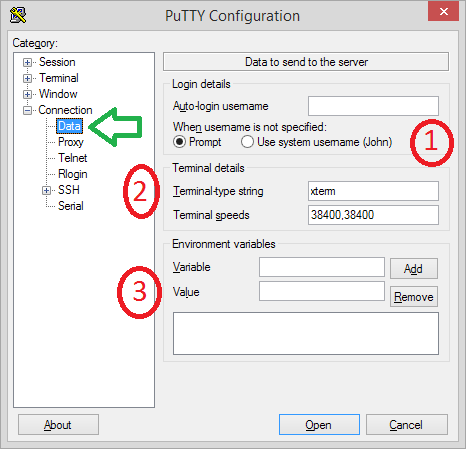
Em "Terminal details" - número 2 - podemos ajustar "Terminal-type string" e "Terminal speed". O padrão é respectivamente xterm e 38400.
Em "Environment variables" - número 3 - é possível inserir variáveis de ambiente que são passadas para o servidor no momento da conexão. As variáveis de ambiente são binômios do tipo variable=value. Para adicionar uma variável insira o nome da variável no campo Variable e o valor no campo Value. Em seguida, clique em "Add" para adicionar os dados na lista de variáveis. Para remover uma variável selecione a variável com o mouse e clique em "Remove". O servidor SSH deve ser configurado para aceitar ou não variáveis passadas durante a conexão.
2. A seção Proxy
3. O painel Rlogin
Deface: A arte de desconfigurar sites
Trabalhando com permutações em ordem lexicográfica crescente
Configurando o Vivozap HUAWEI EC325 no Linux
Aplicando o Layer7 no Fedora Core Linux 6
Controle de banda no Apache 1.3.X com mod_bandwidth (Slackware)
Associando teclas a comandos, tarefas ou aplicativos... com toda facilidade
Instalando o Postfix no Slackware
Nenhum comentário foi encontrado.
Patrocínio
Destaques
Artigos
Programa IRPF - Guia de Instalação e Resolução de alguns Problemas
Criando uma Infraestrutura para uma micro Empresa
Criar entrada (menuentry) ISO no Grub
Como gerar qualquer emoji ou símbolo unicode a partir do seu teclado
Dicas
Instalando o Pi-Hole versão v5.18.4 depois do lançamento da versão v6.0
Instalar o VIM 9.1 no Debian 12
Como saber o range de um IP público?
Muitas dificuldades ao instalar distro Linux em Notebook Sony Vaio PCG-6131L (VPCEA24FM)
Tópicos
Liberação de alguns links no squid (0)
Erro ao instalar o ChatGPT Desktop (0)
Instalação do Kraiyin-CRM em Linux dentro de VMs no VirtualBox (1)
Discussão sobre monitoramento da integridade de arquivos (7)
Top 10 do mês
-

Xerxes
1° lugar - 80.761 pts -

Fábio Berbert de Paula
2° lugar - 59.560 pts -

Buckminster
3° lugar - 23.376 pts -

Mauricio Ferrari
4° lugar - 19.623 pts -

Alberto Federman Neto.
5° lugar - 17.883 pts -

Daniel Lara Souza
6° lugar - 15.846 pts -

Diego Mendes Rodrigues
7° lugar - 15.525 pts -

edps
8° lugar - 15.534 pts -

Alessandro de Oliveira Faria (A.K.A. CABELO)
9° lugar - 14.973 pts -

Andre (pinduvoz)
10° lugar - 13.048 pts




